iMovie Komprimer video: 3 trinn for å redusere videostørrelsen i iMovie
Videoer med høy kvalitet bruker mye lagringsplass på Mac-enheter. Og som et resultat må noen filer slettes fordi det vil føre til at enheten krasjer. Men det er fortsatt en løsning på det! Hvorfor slette dem hvis du kan komprimere dem? Du kan bruke iMovie for å komprimere video på enheten din for å gjøre det mulig. Følgende informasjon i denne artikkelen vil veilede deg i å redusere størrelsen på videoen din i iMovie.
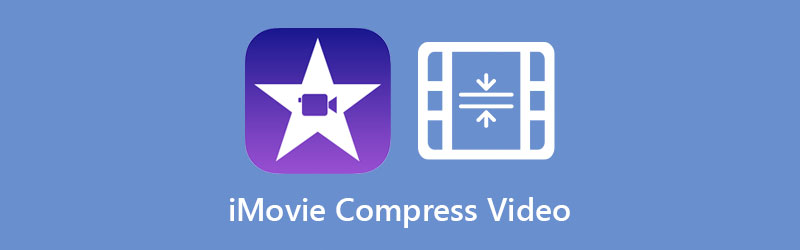
- Del 1. Hvordan komprimere en video i iMovie
- Del 2. Beste alternativ til iMovie for å komprimere en video
- Del 3. Vanlige spørsmål om komprimering av en video i iMovie
Del 1. Hvordan komprimere en video i iMovie
iMovie er et av programmene laget av Apple. Det er et videoredigeringsprogram som inneholder noen viktige redigeringsverktøy. Dette programmet har ekspertise på å gjøre endringer i videoer og komprimere dem i henhold til den foretrukne filstørrelsen til brukere. iMovie-appen er kompatibel med Mac-, iPad-, iPod- og iPhone-enheter.
Vi vil lede deg gjennom instruksjonene for å hjelpe deg med å redusere størrelsen på videoen din ved å bruke iMovie.
Trinn 1: Åpne iMovie-appen og last opp filen. Deretter klikker du på Importer media ikonet på dashbordet og velg videoen som skal vises i visningsvinduet. Etter det, dra og slipp videoen.
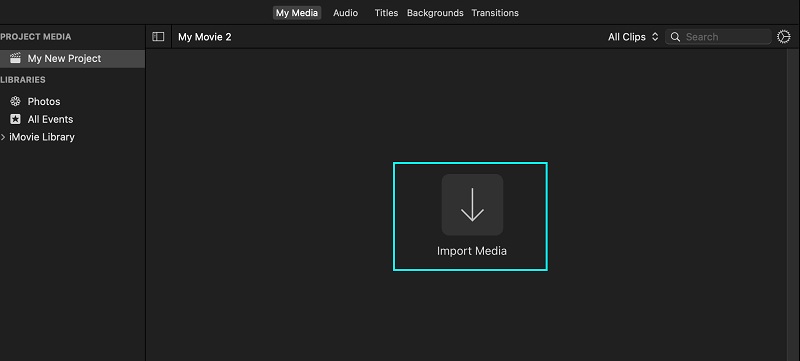
Steg 2: Etter å ha lagt til videoen på tidslinjen, trykk på Fil seksjonen på toppen av skjermen. Fortsett til delingen alternativ fra valgene. Se etter Eksporter til QuickTime slik at du kan se detaljene i videoen. Og klikk deretter på Alternativer knapp.
Trinn 3: Når videodetaljene vises på tidslinjen, justerer du størrelsen ved å flytte rullegardinpilene. Etter det kan du nå endre størrelsen. Når du er ferdig, trykker du på Neste knapp.
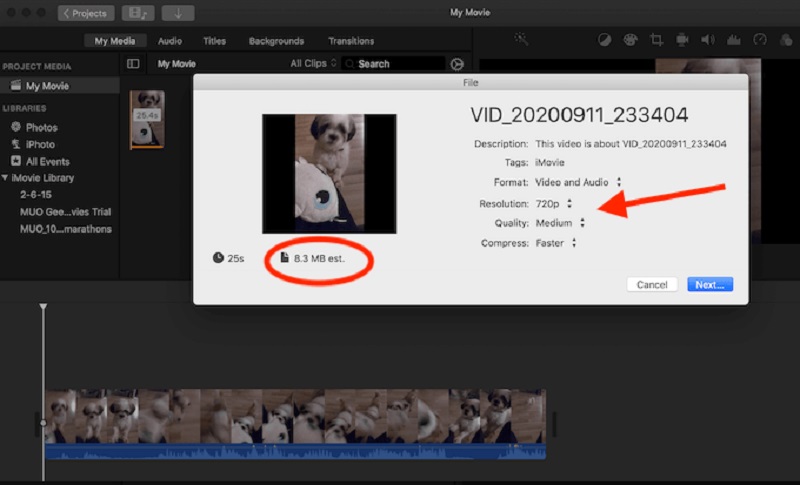
Del 2. Beste alternativ til iMovie for å komprimere en video
1. Vidmore Video Converter
Den første og mest prisverdige videokompressoren du kan bruke på Mac- og Windows-enheter er Vidmore Video Converter. Det er et offline-program som du kan bruke uten noen begrensninger. Dette programmet brukes av mange på grunn av det vennlige grensesnittet. Ved hjelp av dets intuitive redigeringsverktøy og dashbord, har brukere ikke problemer med å redigere videoklippene sine.
Vidmore Video Converter endrer ikke bare videoer, men også lyd. Og det som er bra med dette er at det støtter forskjellige lyd- og videofiltyper. Hvis du vil ha et alternativt program for å komprimere videoen din, er Vidmore Video Converter den perfekte passformen for deg.
Bortsett fra det sparer det mer tid fordi det lar deg komprimere videoklippene dine og konvertere dem alle samtidig. Til slutt komprimerer dette programmet filer uten å ofre videokvaliteten.
Her er trinnene du trenger for å komprimere størrelsen på videoen din.
Trinn 1: Få iMovie-alternativene.
Klikk på Gratis nedlasting knappen på hovedsiden til Vidmore Video Converter. Deretter, for at verktøyet skal ha tilgang til enheten din, er det nødvendig å la oppstarteren installeres. Du kan nå åpne den etter å ha gitt verktøyet tillatelse til å operere på enheten din.
Trinn 2: Naviger i verktøykassen
Når du åpner programmet, vil du se hovedsiden, og derfra vil du se de fire delene. Blant seksjonene øverst på skjermen klikker du på Verktøykasse for å se vinduet som inneholder de andre redigeringsverktøyene.
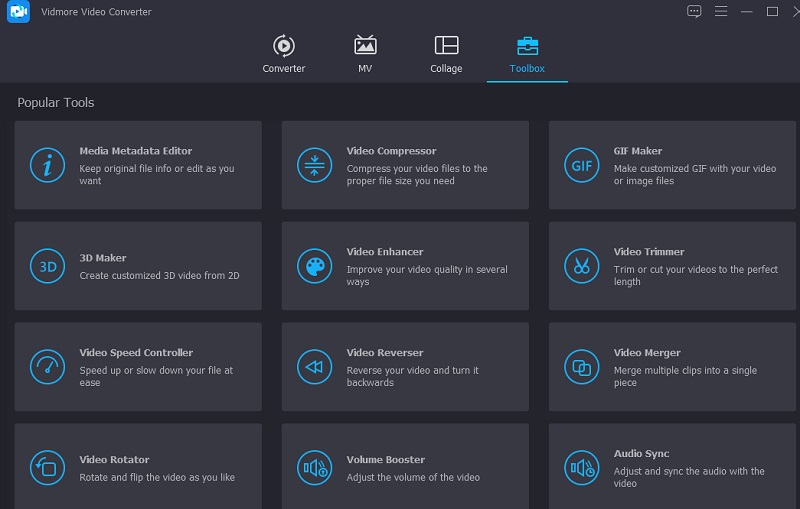
Blant verktøykasseverktøyene velger du Videokompressor fra listen. Først når Videokompressor er åpen, vil du se I tillegg til ikon. Bruk den til å laste opp videoen du vil komprimere.
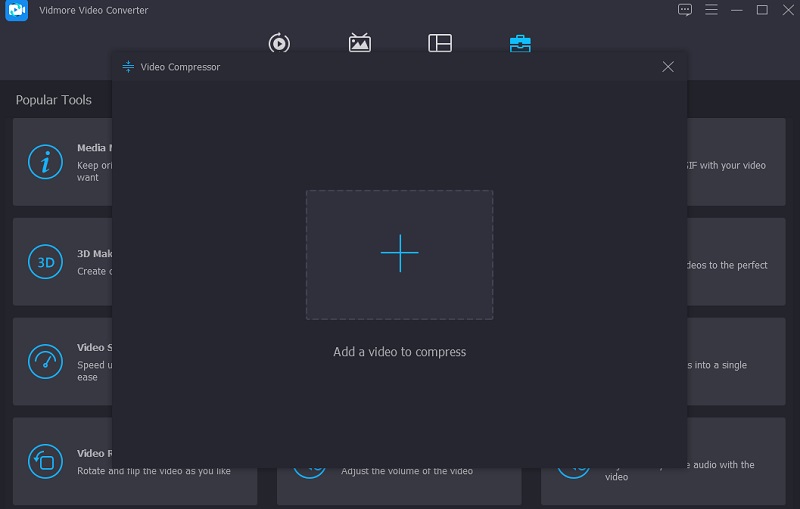
Trinn 3: Kontroller innstillingene
Etter å ha lastet opp videoen på tidslinjen, vil du se videoens format, størrelse og oppløsning. I tillegg vil du se prosentandelen av hvor mye som ble redusert. Du kan redusere størrelsen på videoen hvis du vil ved å flytte pekeren til venstre. Men hvis du er veldig nøye med oppløsningen og kvaliteten på videoen din, kan du kontrollere den manuelt.
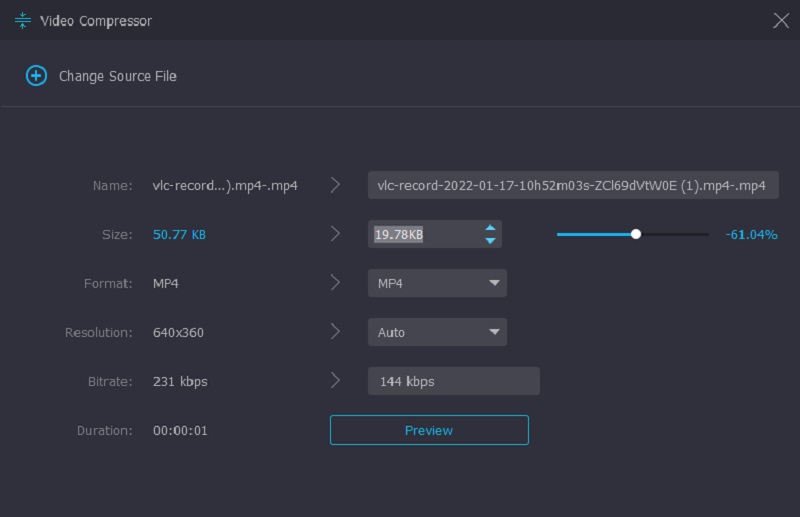
Trinn 4: Komprimer videoen riktig
Etter å ha kontrollert oppløsningen på videoen, trykk på Komprimere knappen nederst i videoen.
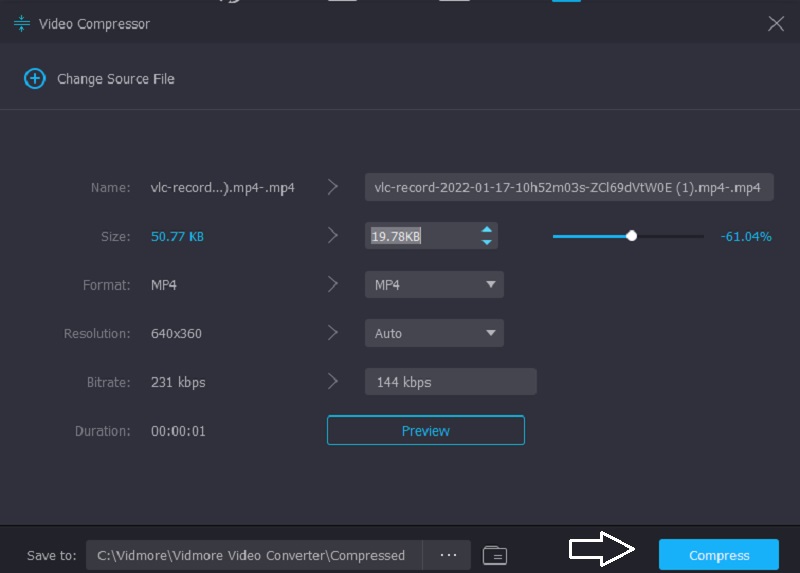
2. Vidmore Free Video Compressor Online
Anta at du ikke vil skaffe mer programvare på enheten din. I så fall, Vidmore gratis videokompressor på nett er det mest foreslåtte verktøyet. Det er en online kompressor som ikke krever at folk kjøper eller abonnerer på noe før de kan navigere i den. Dette programmets grensesnitt er enkelt, og de kan få tilgang til det uten problemer.
Vidmore Free Video Compressor Online er en ren videokompressor, i motsetning til offline-versjonen. Den lar deg ikke forbedre videoene dine bortsett fra å kontrollere oppløsningen. Dette programmet lar brukere laste opp videoer uten å være begrenset til filstørrelsen. Her er en enkel instruksjon å følge.
Trinn 1: Klikk på Komprimer nå knappen og last ned startprogrammet til nettprogrammet. Deretter trykker du på knappen for andre gang og legger til videoen fra mappen din.
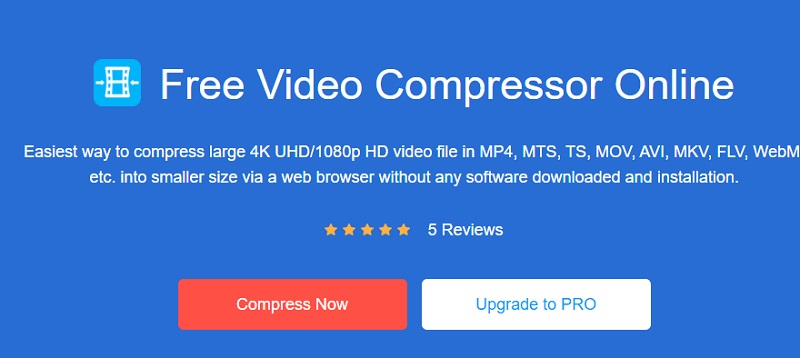
Steg 2: Flytt deretter pekeren til venstre hvis du vil komprimere størrelsen enda mer. Du har også lov til å kontrollere innstillingene og oppløsningen til videoen basert på hva du liker.
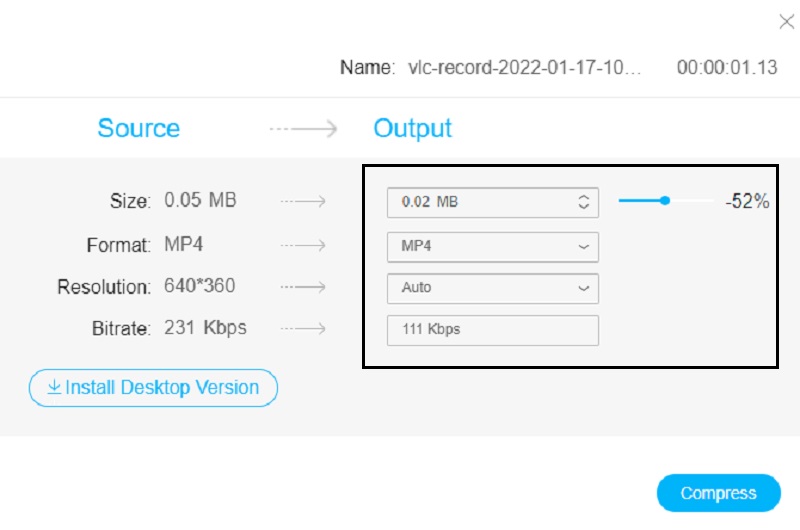
Trinn 3: Til slutt klikker du på Komprimere knappen hvis du er ferdig. Velg mappen der du vil at filen vår skal ligge. Og for å gjøre dette, klikk på Velg mappe.
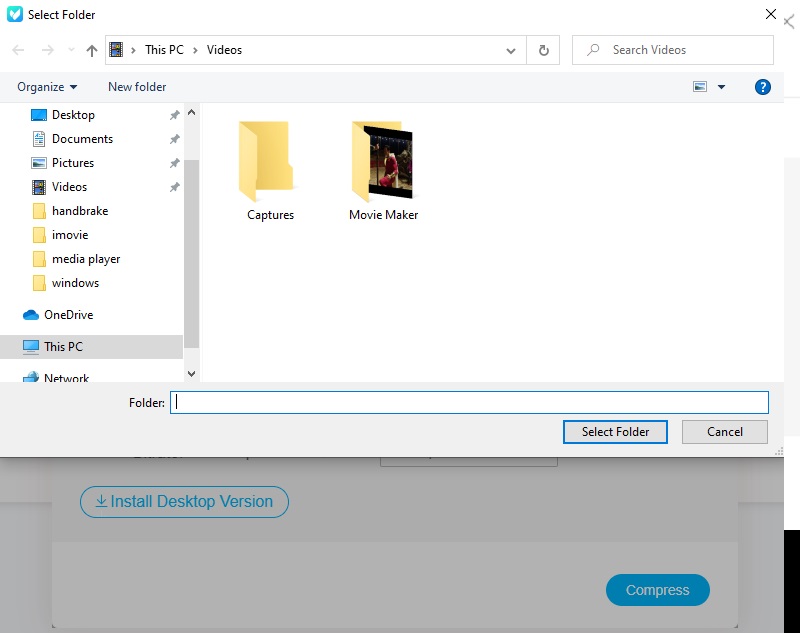
Del 3. Vanlige spørsmål om komprimering av en video i iMovie
Kan jeg komprimere en video på iMovie på min iPhone?
Absolutt ja! Du kan også komprimere en video på iMovie på iPhone-enheten din. Den lar deg også navigere i videooppløsningen for å hjelpe deg med å redusere størrelsen på videoen.
Hva er de kraftige funksjonene til iMovie-appen?
Noen av de kraftige funksjonene til iMovie er å endre fargeinnstillingene, rotere, beskjære, fikse skjelvende videoer, inkludert overganger, og endre hastigheten på videoen. Bortsett fra det kan iMovie også fikse bakgrunnsstøyen til opptakene dine og øke antallet stille klipp.
Hva er den maksimale tidsgrensen når du redigerer en video i iMovie?
Maksimal tidsbegrensning for iMovie er bare 15 minutter. Anta at du har en video som er lengre enn 15 minutter. I så fall kan du gå til det alternative verktøyet, som er Vidmore Video Converter.
Konklusjoner
Denne artikkelen lærte deg virkelig hvordan komprimere en video på iMovie. Ved ganske enkelt å følge instruksjonene ovenfor, vil du kunne lagre lagringen på Mac-enheten din. Men hvis du vil ha et program med et brukervennlig grensesnitt og kan gjøre oppgavene dine raskt, bør du bruke et av de alternative programmene ovenfor.


